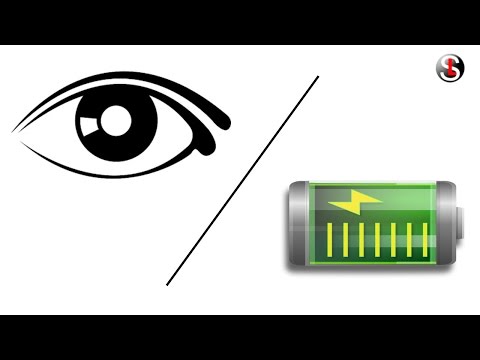Пропал значок батареи на ноутбуке: что делать?
В процессе эксплуатации портативной техникой мы настолько привыкаем ко всякого рода ярлыкам, иконкам, что значительно упрощает нам доступ, сокращает время на поиски. А при исчезновении каких-то элементов с рабочего стола компьютера нам становится неудобно, некомфортно работать. Одним из самых популярных значков на системной панели является иконка состояния батареи, которая показывает нам процентный и временной показатель исправной работы аккумулятора без дозарядки. Благодаря нему мы не только можем следить за состоянием батареи, но ориентироваться во времени для выполнения тех или иных работ на ноутбуке, не боясь, что компьютер в процессе разрядится. Это значительно упрощает, делает пользование ноутбуком мобильным, удобным и надежным. Так почему значок-ярлычок состояния аккумулятора исчезает и что необходимо делать в таком случае?
Возвращаем значок батареи на место
Бывает, что стандартное восстановление значка на системной панели (через непосредственные настройки компьютера) не всегда помогает. Для начала необходимо из ноутбука вытащить батарею, оставив питание компьютера только от сети. Затем в настройках панели управления найти раздел «Оборудование и звук», выбрать подпапку «Диспетчер устройств». В открывшемся окне необходимо открыть строку «Батареи», где во второй и третьей строчке меню выбираем меню «удалить». После этих действий необходимо перезагрузить компьютер, вставив батарею. Это должно помочь только в том случае, если аккумулятор находится в рабочем состоянии.
Если описанные выше действия не помогли, тогда необходимо совершить следующую операцию:
- Нажать Win с сочетанием клавиши R. Ввести слово regedit, нажать OK. Открывается окно редактора реестра.
- ОткрываемстрочкуHKEY_CURRENT_USER\Software\Classes\Local Settings\Software\Microsoft\Windows\CurrentVersion\TrayNotify.
- Правой кнопкой мыши открываем IconStreams, нажать «Удалить».
- Правой кнопкой мыши открываем PastIconsStream, нажать «Удалить».
- После перезагрузки системы, значки на системной панели должны восстановиться.
После этой процедуры необходимо вручную настроить длительность показа, уведомления для иконок.
Узнать стоимость новой батареи ноутбука